网友腐朽提问:word制作日历2020日历
大家懂在Word2010中制作日历的方法吗?下面就跟随小编一起来学习在Word2010中制作日历的基本步骤吧。
Word2010中制作日历的具体方法:
首先启动Word2010,新建一个文档并选择日历模板。注意,这里所说的新建,一定要通过“文件”菜单中的“新建”命令来创建,使用快捷工具栏中的按 钮新建文档是不能选择模板的。
Word2010给我们提供了很多种文档模板,这里我们选择“日历”类型中的“2010年日历”。
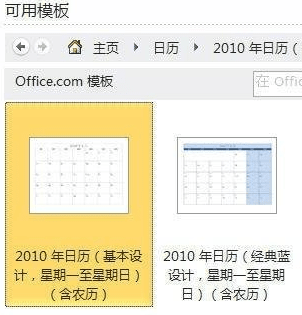
选择日历模板
这里看到的模板都是Office的在线模板,挑选一个满意的样式后,双击即可直接下载并打开该模板文档。
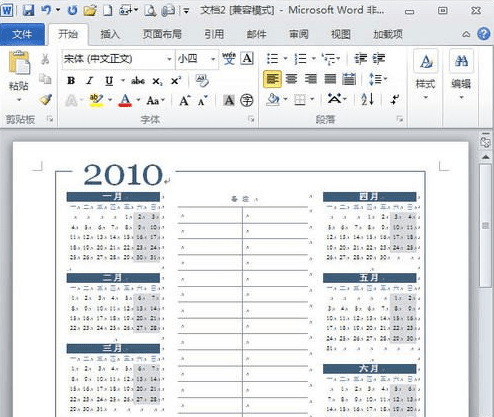
创建2010年的日历文档
现在只要直接打印就能得到一份2010年的日历了,如果你不喜欢模板中默认的字体字号、背景颜色等样式,也可以手动更改,和平时编辑文档的方法是一样的。打印前,你还可以在日历中将一些重要日子标出来。
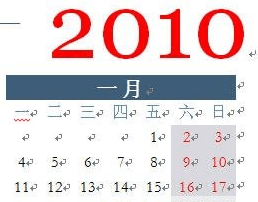
更改日历样式
以上就是在Word2010中制作日历的基本方法了,大家都学会了吗?
关于《在Word2010中制作日历的基本方法》相关问题的解答浅陌小编就为大家介绍到这里了。如需了解其他软件使用问题,请持续关注国旅手游网软件教程栏目。



![在oppo社区中里获取oppo积分的详细操作步骤[在oppo社区中里获取oppo积分的详细操作方法]](http://img.citshb.com/uploads/article/20230514/6460ef2b5cece.jpg)
![三星手机中发短信的具体操作步骤是什么[三星手机中发短信的具体操作步骤是]](http://img.citshb.com/uploads/article/20230514/6460ecf562e0e.jpg)
![荣耀手机如何更改字体[荣耀手机怎么改手机字体]](http://img.citshb.com/uploads/article/20230514/6460e9b2cc118.jpg)
![在小米手机里将小米云服务删掉的操作过程是什么[在小米手机里将小米云服务删掉的操作过程怎么恢复]](http://img.citshb.com/uploads/article/20230514/6460ddc466fbf.jpg)
![华为畅享9系统更新怎么关闭[华为畅享9plus软件更新怎么关闭啊]](http://img.citshb.com/uploads/article/20230514/6460c610bb3e5.jpg)
![wifi万能钥匙怎么查看wifi密码?[wifi万能钥匙怎么看密码查询]](http://img.citshb.com/uploads/article/20230828/64ebfa9258687.jpg)
![wifi万能钥匙测速准确吗[wifi万能钥匙测速准吗]](http://img.citshb.com/uploads/article/20230825/64e875b108ef4.jpg)
![豆瓣app中写日记的具体操作流程是什么[豆瓣app中写日记的具体操作流程是]](http://img.citshb.com/uploads/article/20230514/6460f07a6cfef.jpg)
![通过美图秀秀来拼图的操作流程图[通过美图秀秀来拼图的操作流程有哪些]](http://img.citshb.com/uploads/article/20230514/6460ef73af9fb.jpg)
![在wifi万能钥匙里找到扫一扫功能的详细操作方法[在wifi万能钥匙里找到扫一扫功能的详细操作是什么]](http://img.citshb.com/uploads/article/20230514/6460ef580ab85.jpg)




